‘Vaš račun je v slabem stanju« je nadležna napaka Office 365, ki uporabnikom preprečuje prijavo. Kot rešitev so uporabniki pozvani, da se prijavijo v spletni račun. Toda rešitev, ki jo ponuja Microsoft, ne deluje vedno.
Kako popraviti napake v računu Office 365 Bad State
1. Preverite svoje naročnine in različico Officea
Prepričajte se, da uporabljate najnovejšo različico Office 365.
- Pomaknite se do svojega portala Office 365
- Kliknite na svoje prikazno ime
- Pojdi do Moji računi
- Izberite Naročnine
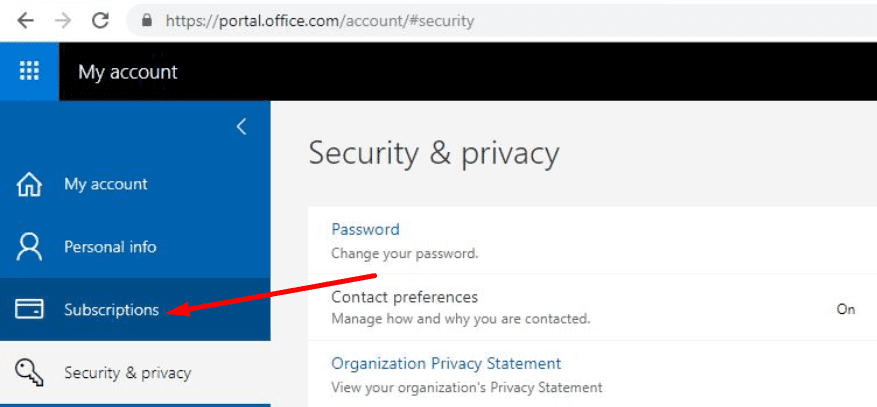
Če vidite omembo "Najnovejša namizna različica Officea« v vaših naročninah, to pomeni, da je vaša različica Officea posodobljena. Če ustrezna omemba ni na voljo, morate namestiti najnovejše posodobitve za Office 365.
2. Odstranite svoje poverilnice za Office
Če prva rešitev ni delovala, lahko odstranite poverilnice za Office in preizkusite, ali se lahko nato prijavite v Officeove aplikacije.
- Odjavite se iz vseh Officeovih aplikacij
- Odprite Nadzorna plošča
- Kliknite Uporabniški računi
- Pojdi do Upravitelj poverilnic

- Izberite Poverilnice za Windows

- Izberite možnost Odstranite poverilnice za Office in se prepričajte, da so vse poverilnice za Office odstranjene
- Ponovno se prijavite v Office 365.
3. Preverite svoje nastavitve s cmdletom Azure AD PowerShell
Nekatere nastavitve vaše domene lahko sprožijo to napako Office 365. Če ga želite popraviti, morate zagnati vrsto cmdletov.
Najprej se morate povezati z modulom Microsoft Azure Active Directory za Windows PowerShell. Nato zaženite ta cmdlet Azure AD PowerShell:
Get-MsolDomainFederationSettings -DomainName
Preverite rezultate, ki jih je vrnil cmdlet, in se prepričajte, da so na voljo naslednje nastavitve:
- PreferredAuthenticationProtocol: WsFed
- PromptLoginBehavior: NativeSupport
- PodpiraMfa: Res je
Zdaj, če te nastavitve niso na voljo, morate zagnati naslednje cmdlete:
- Set-MsolDomainFederationSettings –DomainName
-PreferredAuthenticationProtocol WsFed - Set-MsolDomainFederationSettings –DomainName
-SupportsMfa $True - Set-MsolDomainFederationSettings –DomainName
-PromptLoginBehavior NativeSupport
Znova zaženite Office 365 in preverite, ali je napaka izginila.
4. Dodajte dodaten službeni ali šolski račun
Nekateri uporabniki so predlagali, da jim je dodajanje službenega ali šolskega računa odpravilo težavo. Čeprav ta hitra rešitev morda ne bo delovala za vse, je vredno poskusiti.
Sharepoint: Vaš račun je v slabem stanju
Če na Sharepointu dobite napako v računu slabega stanja, je vredno omeniti, da se ta težava pojavi, ker SharePoint Designer v prvi fazi dejansko ni bil zasnovan tako, da bi bil združljiv s sodobnim preverjanjem pristnosti (ADAL). mesto.
Dobra novica je, da lahko to napako odpravite s pomočjo ta Microsoftov vodnik po korakih.
Upamo, da so vam rešitve, navedene v tem priročniku, pomagale odpraviti to napako in zdaj se lahko brez težav prijavite v Office 365.